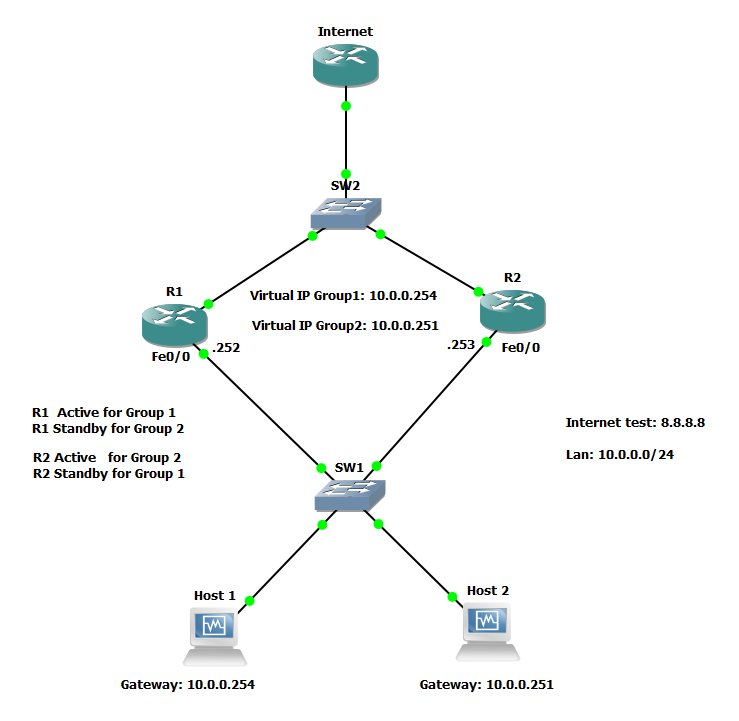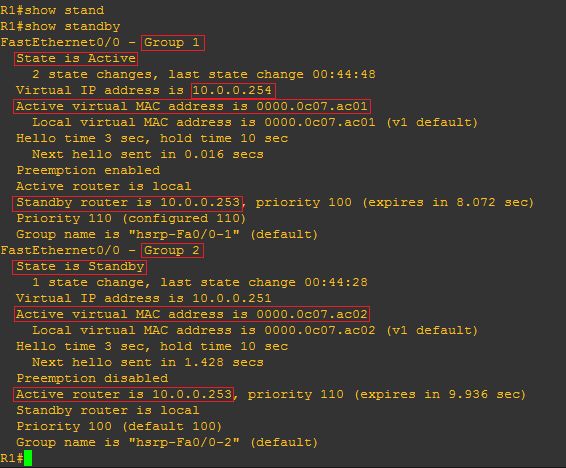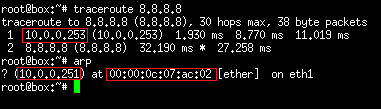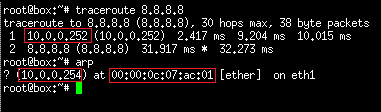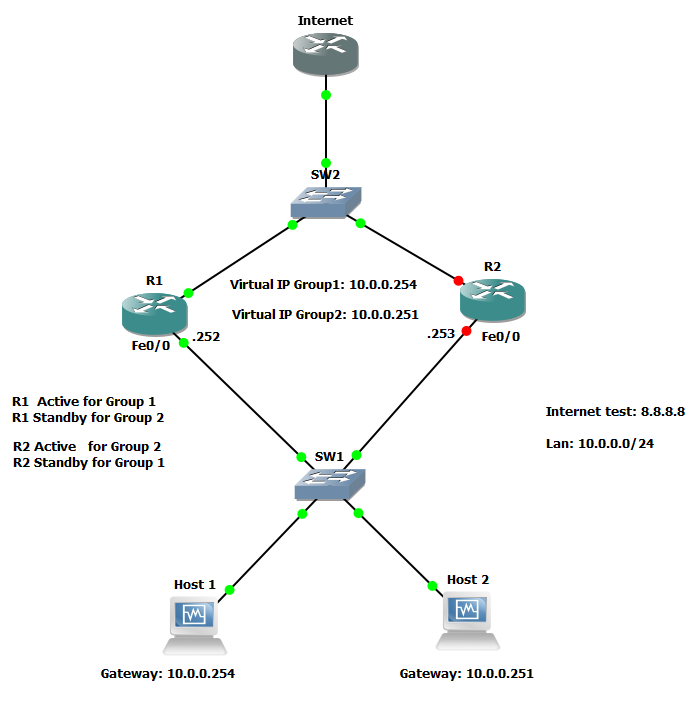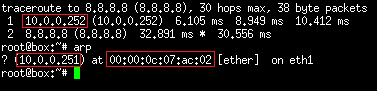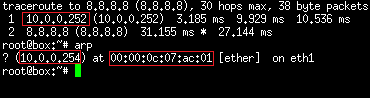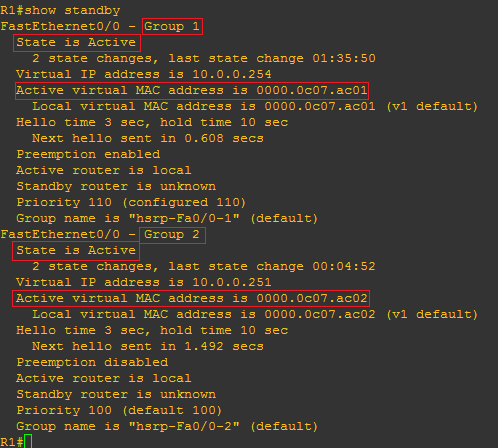Ya escribimos sobre el protocolo de enrutamiento de espera activa (HSRP) en nuestro artàculo anterior.
HSRP es un protocolo propietario desarrollado por Cisco, que permite desacoplar direcciones IP de interfaces fàsicas y asociarlas a grupos de interfaces, habilitando la redundancia del hardware.
En este artàculo veremos cómo equilibrar la carga de una red configurada con 2 grupos HSRP, con 2 puertas de enlace virtuales para cada grupo de PC. El resultado será un esquema de red con equilibrio de carga, que permitirá a 2 hosts conectarse a Internet, incluso en caso de surgir problemas en una puerta de enlace.
Vamos a ver la configuración del router R1.
Este router estará Active (activo) para el grupo 1 con la IP virtual 10.0.0.254, mientras que estará Slave (subordinado) para el grupo 2 con la IP virtual 10.0.0.251. Esto se puede hacer configurando la prioridad a 110 para el grupo 1 (predeterminado a 100):
R1#conf t
R1(config)#interface fastEthernet 0/0
R1(config-if)standby 1 ip 10.0.0.254
R1(config-if)standby 1 priority 110
R1(config-if)standby 1 preempt
R1(config-if)standby 2 ip 10.0.0.251
Configurad el router R2 como Active para el grupo 2 y Slave para el grupo 1:
R2#conf t
R2(config)#interface fastEthernet 0/0
R2(config-if)standby 1 ip 10.0.0.254
R2(config-if)standby 2 ip 10.0.0.251
R2(config-if)standby 2 priority 110
R2(config-if)standby 2 preempt
Ahora podemos comprobar el estado del HSRP y qué router está Active y cuál Standy (en espera) utilizando el comando Show standby.
Se puede determinar la ruta de los datos de red con el router configurado como puerta de enlace:
Ejecutad el comando show standby brief en el router R2 para visualizar los datos y obtener un resumen del estado del protocolo:
En el host 2, configurad la puerta de enlace 10.0.0.251 (Active R2 10.0.0.253). Utilizando el comando traceroute 8.8.8.8 notamos que el tráfico pasa a través del router R2, Active para el grupo 2 del HSR:
Vamos a configurar el host 1 para conectarlo a la puerta de enlace 10.0.0.254 (Active R1 10.0.0.252). En este caso, el tráfico de datos pasa a través del router R1, Active para el grupo 1 del HSRP:
Ahora que la configuración está lista, vamos a simular un fallo del router R2 y comprobaremos si el router se adapta automáticamente para conservar la conectividad:
De forma automática, el router R1 se convierte en Active para el grupo 2. El tráfico hacia y desde el host 2 pasará a través de la puerta de enlace fàsica R1 (10.0.0.252) incluso aunque el host siga conectado a la puerta de enlace virtual 10.0.0.251:
Como habàamos previsto, tras la simulación del fallo en el router R2, el router R1 aparece con el estado Active para ambos grupos. Podéis comprobarlo con el comando Show standby:
Read related articles
Cómo instalar y configurar Windows Server Update Services (WSUS)
Windows Server Update Services (WSUS) es una función necesaria en entornos corporativos. Los servicios de WSUS mejoran notablemente la eficiencia
Cómo imponer restricciones a los dispositivos con un GPO
Hemos visto cómo limitar software (de dos formas distintas) y sitios web mediante GPO. Ahora es el momento de limitar
Cuándo y cómo utilizar Sysprep
Sysprep es una herramienta de preparación de sistemas Microsoft utilizada por los administradores de sistemas generalmente durante la implementación automática

 English
English
 Italiano
Italiano